Системные блоки Lenovo M4350 - инструкция пользователя по применению, эксплуатации и установке на русском языке. Мы надеемся, она поможет вам решить возникшие у вас вопросы при эксплуатации техники.
Если остались вопросы, задайте их в комментариях после инструкции.
"Загружаем инструкцию", означает, что нужно подождать пока файл загрузится и можно будет его читать онлайн. Некоторые инструкции очень большие и время их появления зависит от вашей скорости интернета.
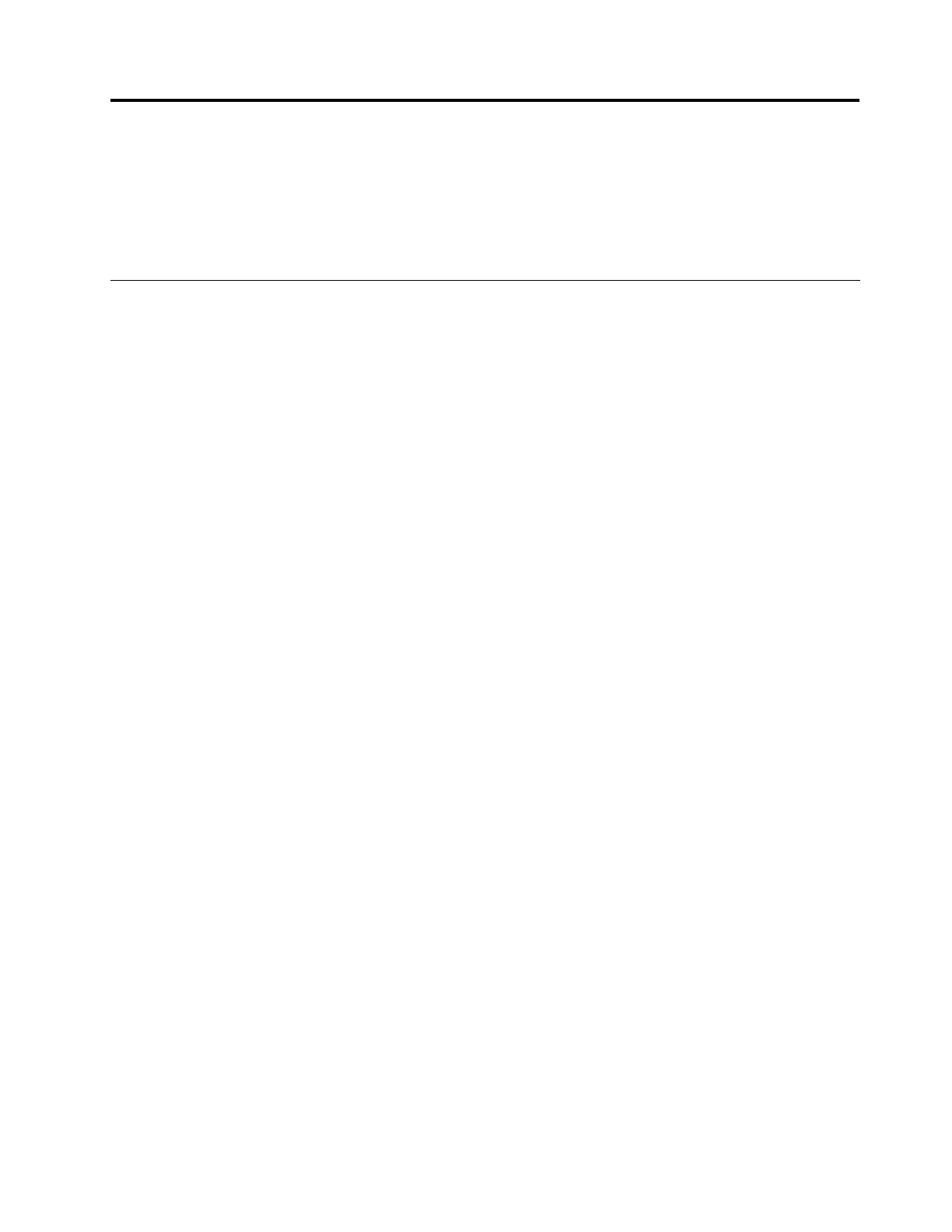
Глава 4. Восстановление
В этой главе описаны методы восстановления, предлагаемые Lenovo.
•
“Информация о восстановлении операционной системы Windows 8” на странице 15
•
“Использование системы Rescue System” на странице 16
Информация о восстановлении операционной системы Windows 8
В этом разделе приведена информация о решениях для восстановления, доступных на компьютерах,
на которых предварительно установлена ОС Windows 8.
Обновление компьютера
Если компьютер не функционирует должным образом и проблема может быть связана с недавно
установленной программой, можно обновить компьютер без потери личных файлов или изменения
настроек.
Внимание:
При обновлении компьютера программы, предварительно установленные на компьютере
и загруженные из магазина Windows Store, будут переустановлены, а все другие программы —
удалены.
Чтобы обновить компьютер, выполните следующие действия:
1. Переместите курсор в правый верхний или нижний угол экрана, чтобы отобразить чудо-кнопки.
Щелкните
Настройка
➙
Изменение параметров компьютера
➙
Общие
.
2. В разделе
Восстановление ПК без удаления файлов
щелкните
Приступить к работе
.
Восстановление заводских настроек компьютера по умолчанию
Можно восстановить заводские настройки компьютера по умолчанию. Восстановление заводских
настроек приводит к переустановке операционной системе и повторной установке всех программ и
настроек, поставляемых вместе с компьютером.
Внимание:
В случае сброса компьютера все личные файлы и настройки будут удалены. Во
избежание потери данных создайте резервную копию всех данных, которые необходимо сохранить.
Для сброса компьютера выполните следующие действия:
1. Переместите курсор в правый верхний или нижний угол экрана, чтобы отобразить чудо-кнопки.
Щелкните
Настройка
➙
Изменение параметров компьютера
➙
Общие
.
2. В разделе
Удаление всех данных и переустановка Windows
щелкните
Приступить к работе
.
Дополнительные параметры загрузки
Дополнительные параметры загрузки позволяют изменять параметры запуска операционной
системы Windows, запускать компьютер с внешнего устройства или восстанавливать операционную
систему Windows с помощью образа системы.
Чтобы использовать дополнительные параметры загрузки, выполните следующие действия:
1. Переместите курсор в правый верхний или нижний угол экрана, чтобы отобразить чудо-кнопки.
Щелкните
Настройка
➙
Изменение параметров компьютера
➙
Общие
.
2. В разделе
Особые варианты загрузки
щелкните
Перезагрузить сейчас
➙
Диагностика
➙
Дополнительные параметры
.
© Copyright Lenovo 2013
15
Содержание
- 3 Содержание; iii
- 5 Важная информация по технике безопасности; Обслуживание и модернизация
- 6 Защита от статического электричества; Шнуры и адаптеры питания
- 8 Эмиссия тепла и вентиляция; Условия эксплуатации
- 9 Замечания по технике безопасности при работе с модемом; Заявление о соответствии требованиям к лазерному оборудованию
- 10 Инструкция по работе с блоками питания
- 11 Глава 1. Обзор продукта; Спецификации; Местоположения
- 13 Расположение разъемов на задней панели компьютера
- 14 Как найти компоненты, установленные на материнской плате
- 17 Глава 2. Вы и ваш компьютер; Специальные возможности и удобство работы
- 19 Перемещение компьютера в другую страну или регион; Переключатель напряжения
- 21 Как запереть кожух компьютера
- 22 Прикрепление встроенного замка для троса; Использование паролей
- 25 Глава 4. Восстановление; Информация о восстановлении операционной системы Windows 8
- 26 Использование системы Rescue System
- 29 Глава 5. Использование программы Setup Utility; Запуск программы Setup Utility; Просмотр и изменение настроек
- 31 Как выбрать загрузочное устройство
- 32 Переход в режим соответствия требованиям к продуктам ErP
- 33 Выход из программы Setup Utility
- 35 Глава 6. Предотвращение возникновения неполадок; Использование новейших версий программ; Получение новейших драйверов устройств для вашего компьютера; Обновление операционной системы
- 36 Компьютер
- 37 Оптическая мышь; Экран
- 38 Рекомендации по обслуживанию; Перемещение компьютера
- 39 Глава 7. Обнаружение и устранение неполадок; Основные неполадки
- 40 Процедура устранения неполадки; Устранение неполадок
- 41 Неполадки аудиосистемы; Нет звука в Windows
- 42 Работает только одна колонка; Неполадки CD-дисководов
- 43 Не удается обратиться к CD- или DVD-диску; Неполадки DVD-дисководов; Черный экран вместо DVD-видео
- 44 Периодически возникающие неполадки
- 45 Неполадки клавиатуры, мыши или манипулятора; Все или некоторые клавиши клавиатуры не работают
- 46 Не работает беспроводная клавиатура; Неполадки монитора; На экране появляются неправильные символы
- 48 Неполадки сети; Неполадки Ethernet
- 50 Низкая производительность и зависания
- 51 Недостаточно свободного места на жестком диске
- 52 Неполадки принтера
- 53 Неполадки последовательного порта; Неполадки USB
- 55 Приложение A. Замечания
- 56 Товарные знаки
- 57 Приложение B. Нормативная информация; Замечания по классификации для экспорта
- 59 Дополнительная нормативная информация
- 61 Приложение C. WEEE и заявление об утилизации; Важная информация о WEEE
- 63 Информация об утилизации аккумуляторов для Европейского союза
- 69 Приложение F. Информация о модели ENERGY STAR




















































































